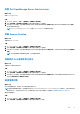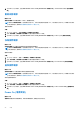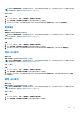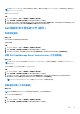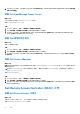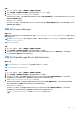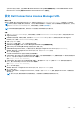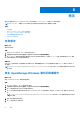Users Guide
Table Of Contents
- Dell Server Management Pack Suite Version 5.1 For Microsoft System Center Operations Manager 和 System Center Essentials 使用者指南
- 簡介
- Dell Server Management Pack 功能概觀
- 探索與分組
- 監視
- 工作
- 報告
- 相關說明文件和資源
- 附錄 A — 問題與解決方式
- 附錄 B- 啟用外部程式工作

3. 在 Tasks (工作) 窗格中,選取 Dell Windows Server Tasks (Dell Windows 伺服器工作) > Check Power Status (檢查電源狀
態)。
重新啟動電源
關於此工作
重新啟動電源工作能讓您關閉 Dell 系統,稍後重新開啟。
註: 若要啟用進階電源控制,在預設路徑安裝 BMU。如果沒有在預設路徑安裝 BMU,建立新的主控台工作。如需建立新主控台
工作的更多資訊,請參閱建立進階電源控制和 LED 識別工作。
重新啟動電源:
步驟
1. 在 OpsMgr 主控台中,瀏覽 圖表檢視、狀態檢視或警示檢視。
2. 在任一圖表檢視、狀態檢視或警示檢視中的警示裡選取所需的 Dell 系統。
3. 在 Tasks (工作) 窗格中,選取 Dell Windows Server Tasks (Dell Windows 伺服器工作) > Power Cycle (重新啟動電源)。
強制關閉電源
關於此工作
強制關閉電源工作可讓您不用關閉作業系統就能關閉系統電源。
註: 若要啟用進階電源控制,在預設路徑安裝 BMU。如果沒有在預設路徑安裝 BMU,建立新的主控台工作。如需建立新主控台
工作的更多資訊,請參閱建立進階電源控制和 LED 識別工作。
關閉系統電源:
步驟
1. 在 OpsMgr 主控台中,瀏覽 Dell 圖表檢視、狀態檢視或警示檢視。
2. 在任一圖表檢視、狀態檢視或警示檢視中的警示裡選取所需的 Dell 系統。
3. 在 Tasks (工作) 窗格中,選取 Dell Windows Server Tasks (Dell Windows 伺服器工作) > Force Power Off (強制關閉電源)。
溫和關閉電源
關於此工作
溫和關閉電源工作可讓您關閉作業系統及關閉系統電源。
註: 若要啟用進階電源控制,在預設路徑安裝 BMU。如果沒有在預設路徑安裝 BMU,建立新的主控台工作。如需建立新主控台
工作的更多資訊,請參閱建立進階電源控制和 LED 識別工作。
溫和地關閉系統電源:
步驟
1. 在 OpsMgr 主控台中,瀏覽 Dell 圖表檢視、狀態檢視或警示檢視。
2. 在任一圖表檢視、狀態檢視或警示檢視中的警示裡選取所需的 Dell 系統。
3. 在 Tasks (工作) 窗格中,選取 Dell Windows Server Tasks (Dell Windows 伺服器工作) > Power Off Gracefully (溫和關閉電
源)。
Power On (電源開啟)
關於此工作
電源開啟可讓您開啟伺服器電源。即使系統電源關閉,這個選項也可以使用。
42 工作